華碩飛行堡壘6代筆記本如何安裝win10系統 安裝win10系統的方法說明
華碩飛行堡壘6代在外觀設計上跟進了時下流行窄邊框設計,造型極具游戲氣息,相比于上代產品更具吸引力。而硬件性能的充分發揮能夠為用戶帶來最理想的游戲體驗,良好的散熱結構設計避免了游戲操作區域的高溫。那么這款筆記本如何一鍵u盤安裝win7系統呢?下面跟小編一起來看看吧。

1、首先將u盤制作成u盤啟動盤,接著前往相關網站下載win7系統存到u盤啟動盤,重啟電腦等待出現開機畫面按下啟動快捷鍵,選擇u盤啟動進入到大白菜主菜單,選取【02】大白菜win8 pe標 準版(新機器)選項,按下回車鍵確認,如下圖所示:

2、在pe裝機工具中選擇win7鏡像放在c盤中,點擊確定,如下圖所示:.
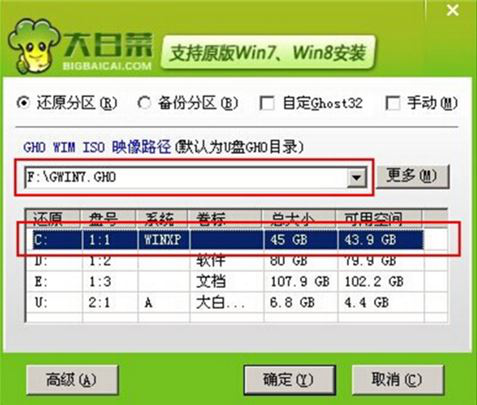
3、此時在彈出的提示窗口直接點擊確定按鈕,如下圖所示:
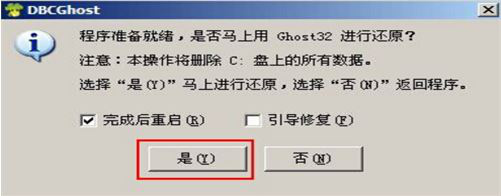
4、隨后安裝工具開始工作,我們需要耐心等待幾分鐘, 如下圖所示:
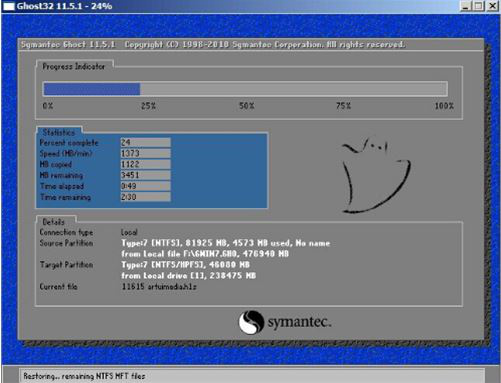
5、完成后,彈跳出的提示框會提示是否立即重啟,這個時候我們直接點擊立即重啟就即可。
.
6、此時就可以拔除u盤了,重啟系統開始進行安裝,我們無需進行操作,等待安裝完成即可。
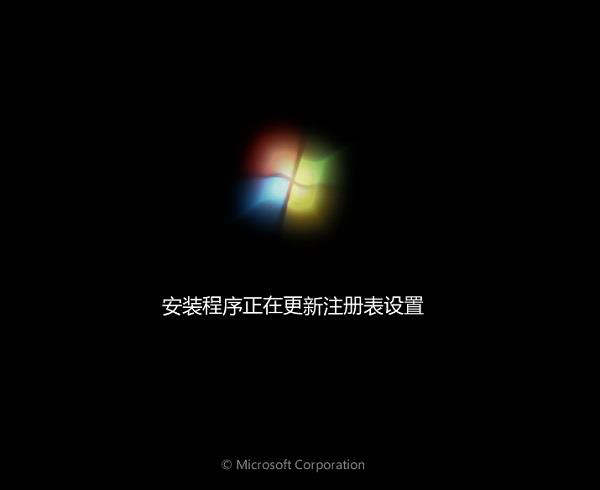
華碩相關攻略推薦:
華碩d541sc3060筆記本用大白菜U盤怎么安裝win7系統?安裝win7系統步驟介紹
華碩fl8000uf筆記本使用大白菜u盤怎么安裝win8系統 安裝教程分享
華碩暢370tp370ql筆記本使用大白菜u盤如何安裝win10系統?安裝win10系統步驟介紹
以上就是華碩飛行堡壘6代筆記本如何一鍵u盤安裝win7系統操作方法,如果華碩飛行堡壘6代筆記本的用戶想要安裝win7系統,可以根據上述操作步驟進行安裝。
相關文章:

 網公網安備
網公網安備